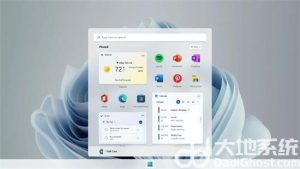1、购买固态硬盘
购买 M.2 NVME 的固态硬盘
2、准备工具

3、拧下后盖10颗螺钉
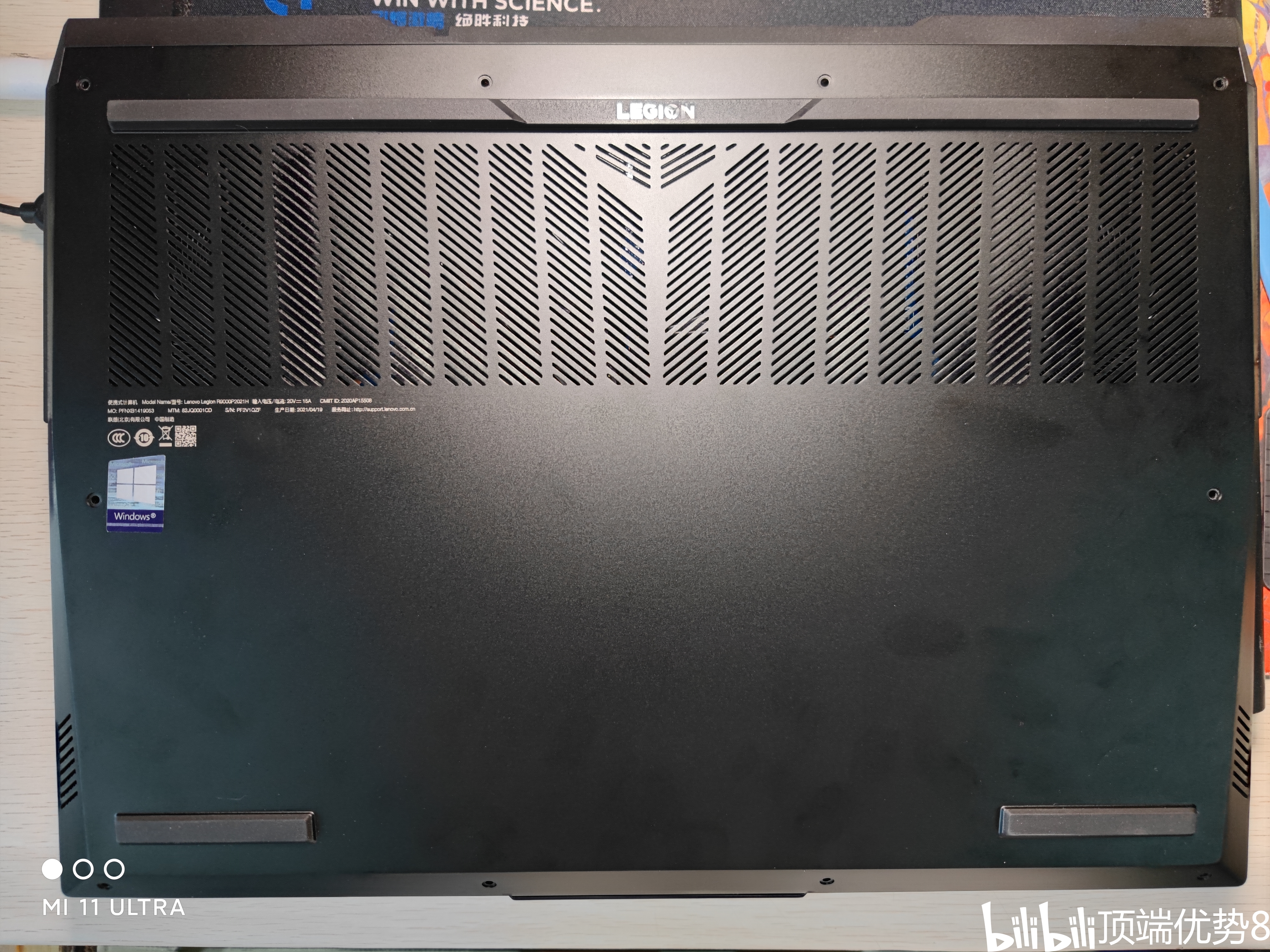
4、全部螺钉

5、找一个角,用小刀刀尖插入缝隙,撬开一条缝

6、把拆机片插入缝隙,然后向两侧滑动,将卡扣撬开,小心,不能大力出奇迹

7、用拆机片撬侧边

8、撬侧边出风口

9、撬后盖出风口

10、全都撬开之后,将后盖取下

11、拧下三颗螺钉,拆下固态硬盘罩



12、拿下罩子就可以看到固态硬盘安装位置了,记得先拧下1颗固态硬盘固定螺钉,然后将固态硬盘插上,拧上1颗固定螺钉,盖上罩,拧上3颗螺钉,盖上后盖,拧上10颗螺钉。
这一步无图
13、开机,右键我的电脑-管理-磁盘管理-(根据向导提示来操作)-右键磁盘1-新建简单卷-(根据向导提示来操作)-完成
这一步无图
14、完
原文链接:https://www.bilibili.com/read/cv11628012/
© 版权声明
声明📢本站内容均来自互联网,归原创作者所有,如有侵权必删除。
本站文章皆由CC-4.0协议发布,如无来源则为原创,转载请注明出处。
THE END